[acf field=”butonfilehorse”]

- Programın lisansı: Ücretsiz
- Programın dili: İngilizce
- Programın boyutu: 2 MB
- Programın üreticisi: ISOTOUSB.com
- Desteklediği platformlar: Windows 11, Windows 10, Windows 8, Windows 7, XP
“[acf field=”baslikfilehorse”]” Kısaca Nedir Ne İşe Yarar?
USB’nizi önyükleyebilir hale getirin
ISO to USB, ISO görüntü dosyanızı doğrudan USB sürücülere yazabileceğiniz küçük ve tamamen ücretsiz bir yazılımdır.
Yazılım aynı zamanda Windows işletim sistemleri ile önyükleyebilir bir USB disk oluşturmayı da destekler. Kullanıcılar bu uygulamayı daha eski bilgisayarlarını daha yeni işletim sistemlerine güncellemek için kullanabilir.
ISO’yu USB’ye yaz
ISO görüntü dosyası, CD ve DVD tabanlı programlar için yaygın bir biçimdir. İçinde disk üzerindeki tüm içeriği taşıyabilir, örneğin işletim sistemleri veya video oyunları. ISO to USB’nin amacı, bu dosyaların bir flash sürücüye yazılmasını basit ve anlaşılır hale getirmektir; bu şekilde içeriğiniz taşınabilir ve kullanımı daha kolay hale gelir.
Önyükleyebilir diskler oluşturun
Eskiden herhangi bir şeyi yüklemek için bir disket veya CD-ROM kullanmak zorunda olduğunuzu hatırlıyor musunuz? Bugün, USB flash sürücülerden yazılım yükleme, Windows, Linux veya Ubuntu gibi yeni bir işletim sistemi ile herhangi bir bilgisayarı güncellemek için en kolay yolların başında geliyor. Cebinize koymak hızlı ve kolaydır.
USB önyükleme, bilgisayarı başlatmak için bir USB depolama cihazını, örneğin bir pen drive’ı kullanma işlemidir. Bu CD-ROM’un yerine geçer.
Önyükleyebilir bir USB yazılımı bir bilgisayara takıldığında tanınacak ve bir yükleyici büyük bir sıkıştırılmış dosyayı açacaktır ki bu gerçek sistem görüntüsünü içerir. Bu, yeni işletim sistemlerini yüklemek için kullanabileceğiniz yolların birisidir ve mevcut olan en modern yöntemdir.
Arayüz
ISO to USB’nin arayüzü düz bir gri estetikte ve bazen çirkin görünebilir ancak kullanıcıyı ihtiyaç duydukları yere yöneltir. Kullanımı çok basittir: yanmak istediğiniz ISO dosyasına tıklamanız ve kullanmak istediğiniz USB flash sürücüyü seçmeniz yeterlidir. İşlem hızlıdır ve sadece iki hızlı adım içerir.
Pencere açıldığında, ISO to USB sizle bilgisayarınıza bağlı olan herhangi bir harici sürücüyü içeren bir açılır menü sunar ve çalışmak istediğinizi seçersiniz. Sonra flash için kullanmak istediğiniz formatı seçersiniz.
Başlangıç seviyesindeki kullanıcılar kullanım kolaylığını beğenebilir ancak daha fazla tecrübeye sahip olanlar ileri seviye özelliklerin eksikliği nedeniyle hayal kırıklığına uğrayabilir. Uygulama sürükle-bırak seçeneği sunsa daha iyi olur, çünkü bu kavramları zaten anlayan kullanıcılar için pratiktir.
Destek
Şu anda bu yazılım sadece Windows önyükleyebilir diskleri destekler. BOOTMGR ve NTLDR önyükleme modunda çalışabilir. Önyükleyebilir bir USB disk oluştururken, sürücüyü Fat32, exFAT veya NTFS olarak formatlayabilirsiniz.
Performans ve hata
Başlangıçta ISO to USB iyi çalıştığı görünüyordu. Pencerenin altında küçük bir durum bölmesi var, böylece işlem hakkında güncel kalabilirsiniz. Barı ve flash sürücüyü önyükleyebilir hale getirirken izlerken, sistem arızalandı. Program hakkında bu sorunu bildiren birçok kullanıcı var.
Alternatifler
ISO to USB’nin yetersiz performansı nedeniyle, kullanıcılar alternatif araçları düşünmelidir. Bu amaç için en çok önerilen araçlardan biri Rufus’dur. Rufus, ISO için otomatik olarak ayarları algılayan ve ileri seviye özellikler sunan küçük bir yürütülebilir dosyadır. Ayrıca WinSetupFromUSB işlevselliği, Yumi hızlı hızları ve EasyBoot basitliği için gibi birçok seçenek de mevcuttur.
Kendi riskinizle kullanın
ISO to USB tek bir amaç için hizmet verir, ancak maalesef bunu iyi yapmaz. Daha iyi seçeneklerin çokluğu nedeniyle bu yazılımı önermiyoruz. Başlangıç seviyesindeki kullanıcılar için basit bir yaklaşım sunsa da, dayanılmaz yavaş hızlarla ve hatta potansiyel arızalarla baş etme riskiyle karşı karşıya kalmakla kalmaktadır.
[acf field=”baslikfilehorse”] Ekran Görüntüleri
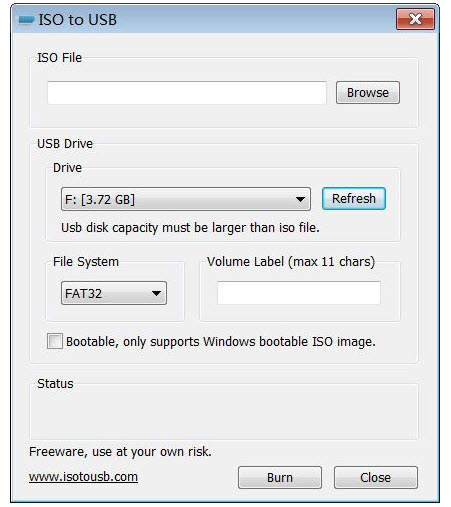
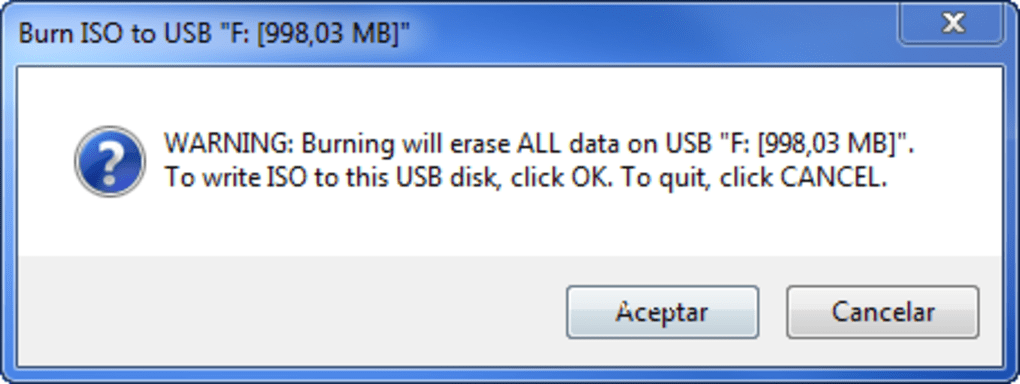
Bilgisayara “[acf field=”baslikfilehorse”]” Nasıl Yüklenir?
“[acf field=”baslikfilehorse”]” isimli yazılımı PC ye yüklemek için hazırladığımz resimli anlatıma göz atabilir veya özet olarak aşağıdaki adımları takip edebilirsiniz:
- İndirdiğiniz program dosyasına (genelde EXE uzantılı dosya olur) çift tıklayın
- Açılan pencerede genellikle programın kullanım koşullarını kabul etmeniz istenir. Ekranda Accept veya Kabul Et şeklinde seçenek varsa seçerek işaretleyin yada buton şeklindeyse butona basın.
- Ardından Next yada İleri yazan butona basarak ilerleyin.
- Sponsorlu reklam yazılımı yüklemeyi teklif ederse, reddederek (onay verilen işareti kaldırarak) Next (İleri) yazan butona basıp sonraki ekrana devam edin.
- Farklı bir pencere görürseniz yine Nexte yada İleriye basarak ilerleyin.
- Install yada Yükle yazan buton görürseniz basarak kurulumu başlatın.
- Bir süre sonra kurulum tamamlanınca, Başlat menüsünü açarak biraz önce yüklediğiniz programın simgesine tıklayıp çalıştırabilirsiniz.
Bilgisayardan “[acf field=”baslikfilehorse”]” nasıl silinir?
“[acf field=”baslikfilehorse”]” isimli yazılımı PC den silmek için hazırladığımz resimli anlatıma göz atabilir veya özet olarak aşağıdaki adımları takip edebilirsiniz:
- Başlat menüsünü aç
- Arama kutusuna kaldır yazıp klavyeden Entera bas
- Açılan pencerede programı bulup en sağındaki üç noktaya bas
- Açılan menüden Kaldıra bas